手把手教你如何使用Fiddler抓包工具
Posted 程序员二黑
tags:
篇首语:本文由小常识网(cha138.com)小编为大家整理,主要介绍了手把手教你如何使用Fiddler抓包工具相关的知识,希望对你有一定的参考价值。
什么是 Fiddler?
Fiddler 是一个 HTTP 协议调试代理工具,它能够记录并检查所有你的电脑和互联网之间的 HTTP 通讯。Fiddler 提供了电脑端、移动端的抓包、包括 http 协议和 https 协议都可以捕获到报文并进行分析;可以设置断点调试、截取报文进行请求替换和数据篡改,也可以进行请求构造,还可以设置网络丢包和延迟进行 APP 弱网测试等。
安装 Fiddler
- 官网:https://www.telerik.com/fiddler
- 下载网址:https://www.telerik.com/download/fiddler-everywhere
- 访问 fiddler 下载网址,选择 Windows、macOS、Linux 操作系统对应版本下载。

Fiddler 使用简介
Fiddler 主要分为三个模块,顶部菜单栏,左侧抓包面板,右侧抓包数据相关面板。
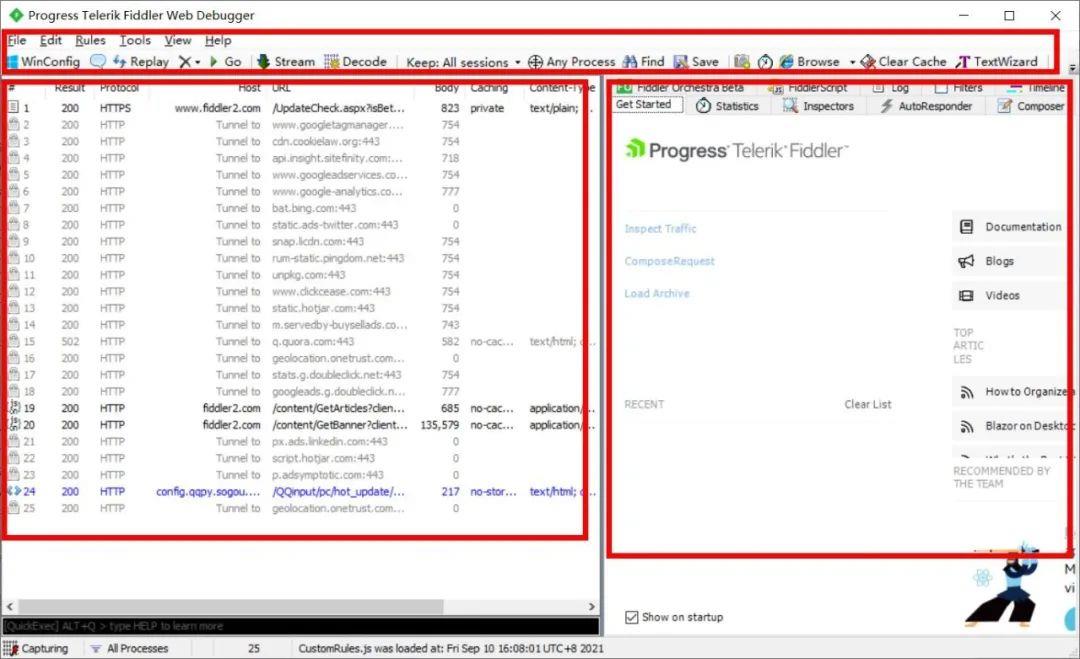
Fiddler 抓包简介:使用改写 HTTP 代理,监控并截取数据。Fiddler 很智能,当用户打开 Fiddler 就已经设置好浏览器的代理了,代理地址 127.0.0.1 端口 8888。当用户关闭 Fiddler 时,会自动清除还原代理,非常贴心。
Fiddler 有一个抓包开关,File –> Capture Traffic,开启后左下角显示,也可以直接点击左下角图标来关闭/开启抓包功能。

Fiddler 配置 HTTPS 证书
Fiddler 能直接抓取 HTTP 协议请求,要想抓取 HTTPS 请求就需要安装 Fiddler 证书。
具体步骤:
a. 点击工具栏中 Tools——>Options…
b. 切换到 HTTPS 选项卡,勾选 Capture HTTPS CONNECTs,勾选 Decrypt HTTPS traffic
c. 重启 Fiddler


Fiddler 左侧面板字段说明
用户抓到数据包后,显示在左侧列表中,其中有许多列名和图标,接下来挑几个重要的讲解。

左侧面板列名:
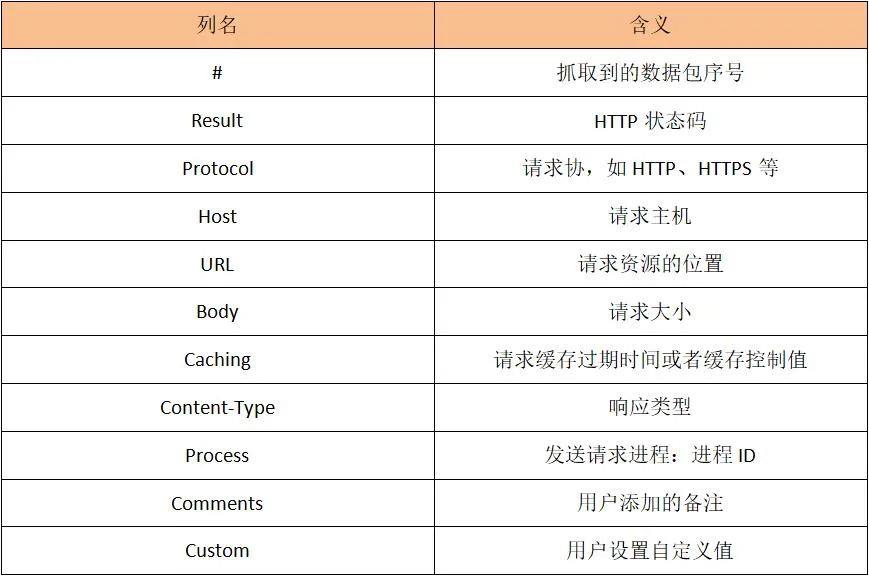
左侧面板图标:

最后也给软件测试的朋友们分享一份测试资料:

以上内容,对于软件测试的朋友来说应该是最全面最完整的备战仓库了,为了更好地整理每个模块,我也参考了很多网上的优质博文和项目,力求不漏掉每一个知识点,很多朋友靠着这些内容进行复习,拿到了BATJ等大厂的offer,这个仓库也已经帮助了很多的软件测试的学习者,希望也能帮助到你。关注我公众号:程序员二黑,免费获取!
机会只垂青有准备的人,这是一个靠本事的社会。有时候,你之所以发展得不好,不是因为没有机遇,而是因为你没有准备好,导致机遇与你擦肩而过。如果你想要学习,什么时候开始都不晚,而不是瞻前顾后,你只要用尽全力,剩下的交给时间!如果你不想再体验一次自学时找不到资料,没人解答问题,坚持几天便放弃的感受的话,可以加入我们扣扣群【785128166】,里面有各种软件测试资源和技术讨论。
加油吧,测试人!路就在脚下,成功就在明天!
推荐阅读
以上是关于手把手教你如何使用Fiddler抓包工具的主要内容,如果未能解决你的问题,请参考以下文章
# yyds干货盘点 # 手把手教你进行Python网络爬虫中的Charles+Postern抓包